
Co je třeba vědět
- zmáčkni Funkce (Fn) a Mezerník současně zapnete podsvícení klávesnice.
- Pomocí této zkratky můžete i nadále zvyšovat jas nebo vypnout podsvícení klávesnice.
- Podsvícení klávesnice můžete ovládat také pomocí softwaru Lenovo Vantage.
Osvětlení klávesnice na notebooku Lenovo usnadňuje psaní i v černé místnosti. Mnoho různých modelů notebooků Lenovo má podsvícení klávesnice, ale téměř všechny se zapínají a vypínají pomocí stejné zkratky. Zde je návod, jak zapnout světlo klávesnice na notebooku Lenovo.
Jak zapnout osvětlení klávesnice na notebooku Lenovo
Tyto kroky fungují u notebooků Lenovo IdeaPad a ThinkPad, které mají podsvícení klávesnice.
-
Najděte klávesovou zkratku pro podsvícení klávesnice na svém notebooku Lenovo. Většina notebooků Lenovo jej umisťuje na Mezerník.
-
zmáčkni Funkce klíč (ve zkratce Fn) a klávesová zkratka pro podsvícení (obvykle Mezerník) ve stejnou dobu.
-
Většina notebooků Lenovo nabízí několik úrovní jasu podsvícení klávesnice. Můžete stisknout tlačítko Funkce a klávesovou zkratku pro podsvícení znovu zvýšíte jas. Pokračování v aktivaci zástupce nakonec vypne podsvícení klávesnice.
Jak zapnout Lenovo ThinkLight
Starší notebooky Lenovo ThinkPad neměly podsvícení klávesnice a místo toho používaly vestavěnou LED lampu nazvanou ThinkLight. Je v horní části displeje a svítí dolů na klávesnici a poskytuje použitelné světlo pro klávesnici i pro všechny dokumenty v okolí.
Zde je návod, jak to zapnout.
-
Najděte klávesovou zkratku ThinkLight. To je obvykle Page Up klíč, který může být zkrácen jako PgUp.
-
zmáčkni Funkce klíč (zkráceně Fn) a Page Up klíč současně.
-
ThinkLight vypnete stisknutím tlačítka Funkce klíč a Page Up tlačítko současně.
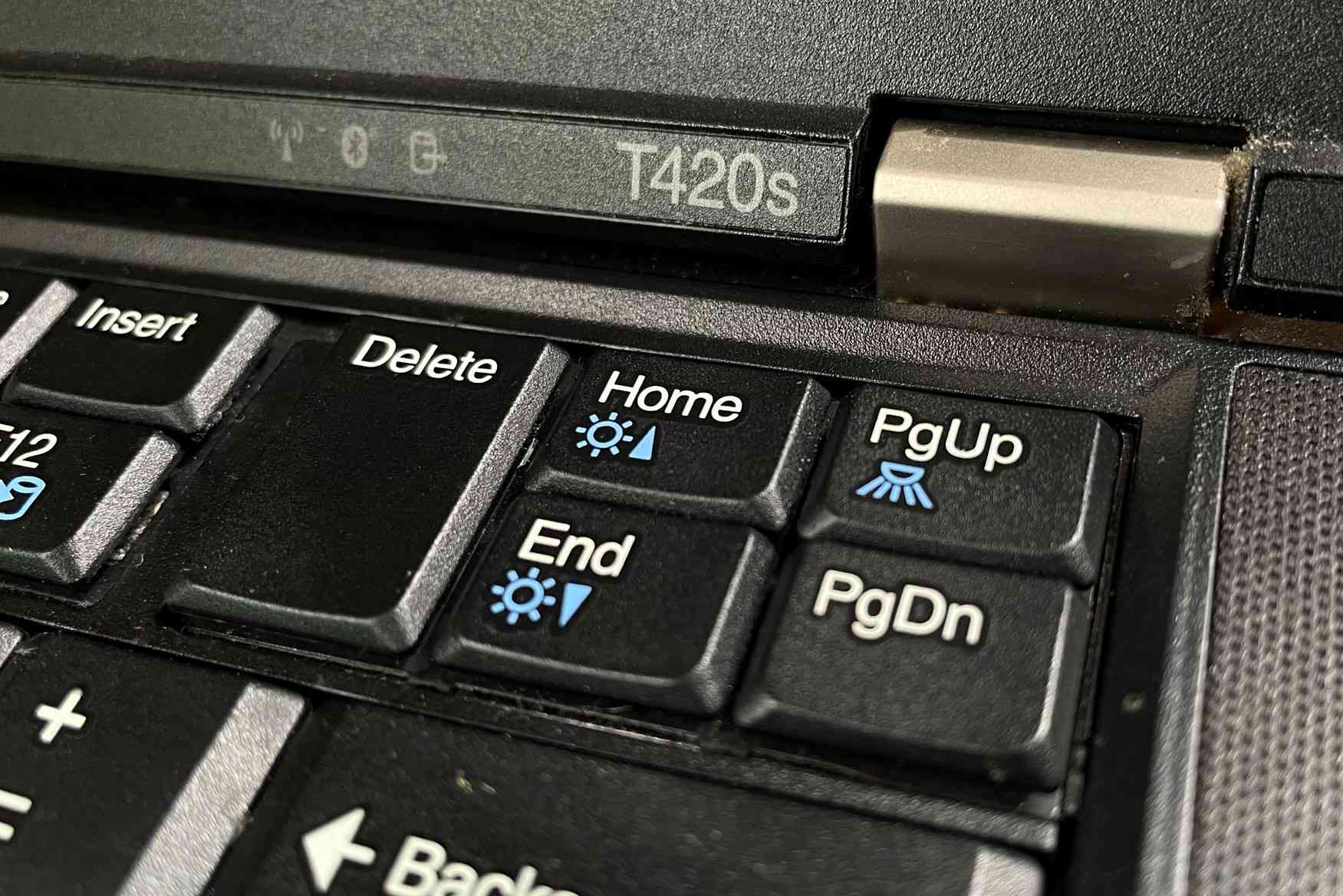
Má můj notebook Lenovo podsvícenou klávesnici?
Můžete rychle zjistit, zda má váš notebook Lenovo podsvícenou klávesnici, a to vyhledáním klávesové zkratky pro podsvícení klávesnice, kterou obvykle najdete na Mezerník. Notebooky Lenovo, které nemají podsvícení, nebudou mít tuto klávesovou zkratku vytištěnou na klávesnici.
Proč klávesnice na mém notebooku Lenovo nesvítí?
Může to znít trochu legračně, ale nejčastějším důvodem, proč se klávesnice Lenovo nerozsvítí, je to, že na notebooku žádný není. Lenovo stále prodává levnější notebooky, které neobsahují podsvícení klávesnice. To je pravda, pokud na klávesnici nenajdete klávesovou zkratku pro podsvícení. Pokud váš notebook Lenovo má podsvícení klávesnice, ale klávesová zkratka nefunguje, zkuste jej aktivovat pomocí softwaru Lenovo Vantage. Přepínač podsvícení klávesnice je v sekci Vstupy a příslušenství. Máte stále potíže? Zjistěte, zda je v BIOSu notebooku vypnuto podsvícení. Restartujte a stiskněte Enter na spouštěcí obrazovce (která zobrazuje logo Lenovo). Poté stiskněte F1 vstoupit do systému BIOS. Nabídka systému BIOS se může u jednotlivých notebooků výrazně lišit, hledejte však nabídku Klávesnice nebo Klávesnice / myš. Otevřete jej a vyhledejte pole Podsvícení klávesnice. Pokud je vypnutý nebo jinak deaktivovaný, zapněte jej. Uložte nastavení a ukončete BIOS.